Você pode adicionar automaticamente o conteúdo do diagrama, inclusive formas e metadados, em um Worddocumento, usando o recurso Exportar para o Word. Use o documento como base para as diretrizes de processo e manuais de operação. Por exemplo:
-
Uma especialista de suporte tem um mapa de processo de solicitação de serviço de mapa com detalhes sobre os departamentos, proprietários e cronogramas de tarefas. Ela cria um manual de operação com o Word documento.
-
Um recrutador tem um organograma com metadados de forma, como a contagem de funcionários atuais, as vagas em aberto e orçamentos das equipes. Ele envia um relatório ad hoc à gerência usando o documento do Word.
-
Uma analista de negócios atualiza um diagrama de processos com base em dados importados que incluem KPIs, como custo, duração e status representados como gráficos de dados. Cada mês, ela carrega o Word documento OneDrive para compartilhar com os stakeholders.

Observação: Este recurso só está disponível para usuários com Visio Plano 2. Caso não tenha certeza de qual versão do Visio está usando, clique em Arquivo > Conta > Sobre o Visio. Se você é um profissional de TI que gerencia o processo de atualização do Microsoft 365, confira a página de versões do canal para saber quais atualizações foram liberadas em cada canal.
Exportar um Visio diagrama para um Word documento
-
Verifique se o diagrama tem formas com texto e algumas formas têm dados de formas.
-
Se você tiver um diagrama de várias páginas, selecione a página desejada. Esse recurso exportará apenas uma página por vez.
-
Na guia Processo, vá até o grupo Exportar e selecione Word.
Você também pode exportar para um Word documento clicando em Arquivo > Exportar > Criar documento do Word > Criar documento.
-
Se desejar, personalize o Worddocumento no painel Exportar para o Word.
Guia Visualização
-
Para excluir uma forma e seus metadados do Word documento, clique com o botão direito do mouse no trecho e, em seguida, selecione Excluir da saída .
-
Para reorganizar um trecho, selecione-o e, em seguida, selecione as setas para cima e para baixo. Um trecho é uma parte de um diagrama destinado à exportação para um documento.
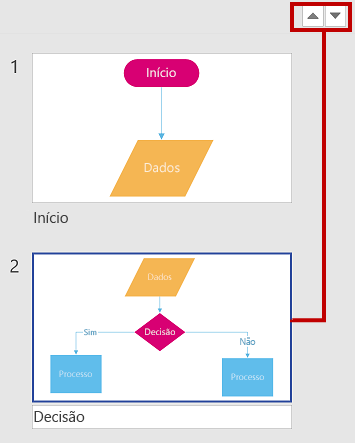
Observação: Ao selecionar um trecho na guia Visualização, a forma é realçada no diagrama. Ao selecionar um trecho no diagrama, o trecho é realçado na guia Visualização.
Guia Configurações
-
Propriedades de forma
-
Para alterar a ordem em que as propriedades aparecem no Worddocumento, selecione as propriedades e, em seguida, as setas para cima e para baixo.
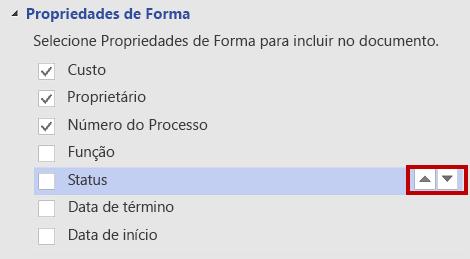
-
Para adicionar uma linha de tabela em branco no Worddocumento para cada propriedade vazia, selecione Incluir propriedades em branco .
-
Para exportar os hiperlinks das propriedades da forma para o Word documento, selecione Hiperlinks.
Saiba mais em Adicionar dados a formas.
-
-
Exclusão de Forma
-
Para adicionar conectores de forma no Worddocumento, desmarque Excluir conectores.
-
Para obter formas de documento sem texto da forma, desmarque Excluir formas sem texto da forma.
-
Para incluir gráficos de dados com os trechos, desmarque Excluir gráfico de dados.
Para saber mais, confira Visão geral: gráficos de dados.
-
-
Transparência do trecho
-
Para enfatizar uma forma em um trecho, defina o nível de transparência superior das suas conexões e formas conectadas.
-
-
-
Na parte superior do painel Exportar para o Word, selecioneExportar.
Resultados O Word documento é criado. Você pode modificá-lo para atender às suas necessidades. No mínimo, é recomendável o seguinte:
-
Para atualizar automaticamente o nome da empresa, o título e as informações do autor, selecione Arquivo > Informações > Propriedades, selecione a seta para baixo ao lado de Propriedades, selecione Propriedades avançadas e edite as informações correspondentes.
-
Para atualizar o Sumário, coloque o ponto de inserção em Conteúdos e selecione Atualizar Tabela.
Para saber mais, confira Criar um sumário no Word.
Comentários ou bugs?
Diga-nos como melhorar o recurso! Envie um e-mail com seus comentários em Visio processar documentos no Word.










